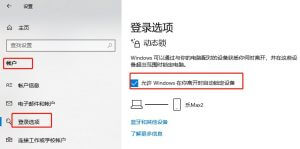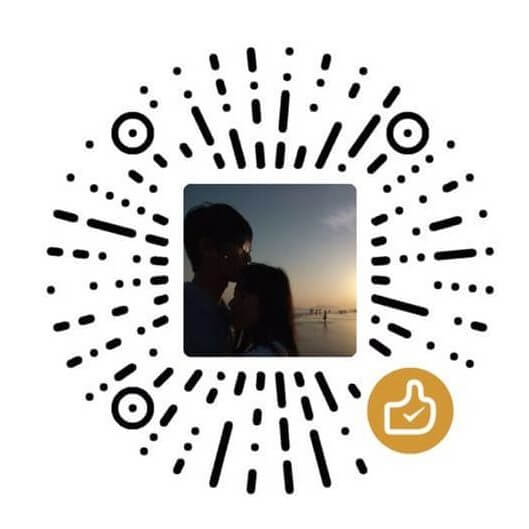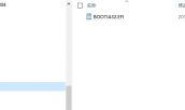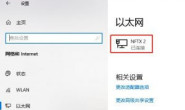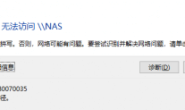子方有话
在工作中,有时会因为某些原因需要暂时离开电脑,这不在电脑旁的时间里,屏幕上的显示信息就可能被别人偷窥,甚至是被存在被篡改的可能。也正是因为这个原因,一般公司会明确要求离开电脑时自动锁屏。
锁屏?不就是Windows徽标+L?对,这个没毛病,不过还有其它的方式——动态锁。毕竟转身离开的大马哈还是很多的,大马哈离开了,电脑自动锁定!
什么是动态锁?
使用动态锁,Windows 可以使用与你的电脑配对的设备检测你何时离开,并在你的已配对设备超出蓝牙范围后立即锁定你的电脑。这使得当你离开电脑并且忘记将其锁定时,其他人更难于访问你的设备。
简单的说,就是通过蓝牙是否连接,系统判断锁定状态。
如何自动锁定电脑
第一步:手机和电脑进行蓝牙配对
第二步:依次转到,选择“开始”按钮 >“设置” >“帐户”>“登录选项”。
第三步:在“动态锁”下,选中“允许 Windows 在你离开时自动锁定设备”复选框。
搞定!
子方提示
1、蓝牙的连接范围大概是10米左右,也基本在人的可视范围里,这个设计还是很巧妙的。很多设备像小孩走远报警,其实就是利用了类似的功能。
2、锁定后,还是需要手动解锁的,不要天真的以为回来了就自动打开。万一你回到了隔壁,电脑自动解锁了也很尬尬
3、有很多手环、智能设备能辅助一键解锁,不过用公司的电脑,估计比较少,而且这些设备都是单独的生态,自己不可能为此购买全套。还是手动解锁就好,设个简单的数字密码或者PIN码。
4、确认你的系统版本是新的,陆子方目前的版本是1903,这会最新的应该是1909(别问子方为什么知道,经常下镜像。。。。)